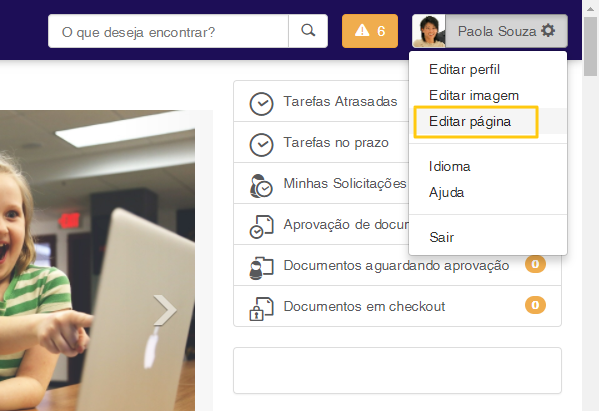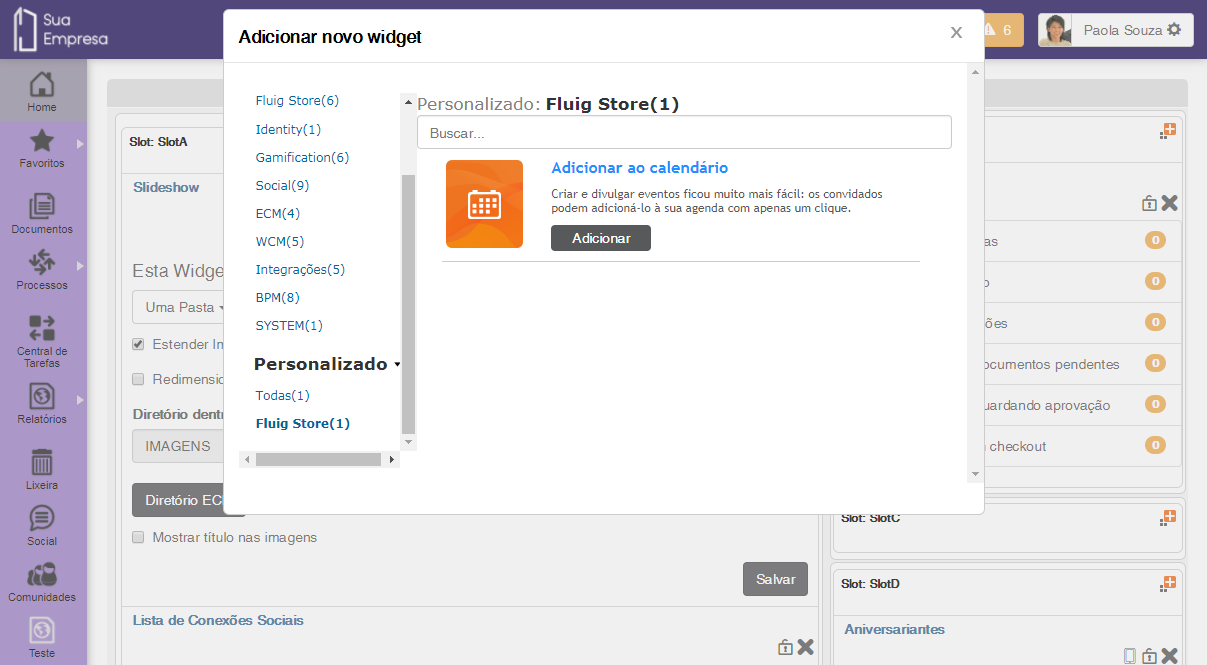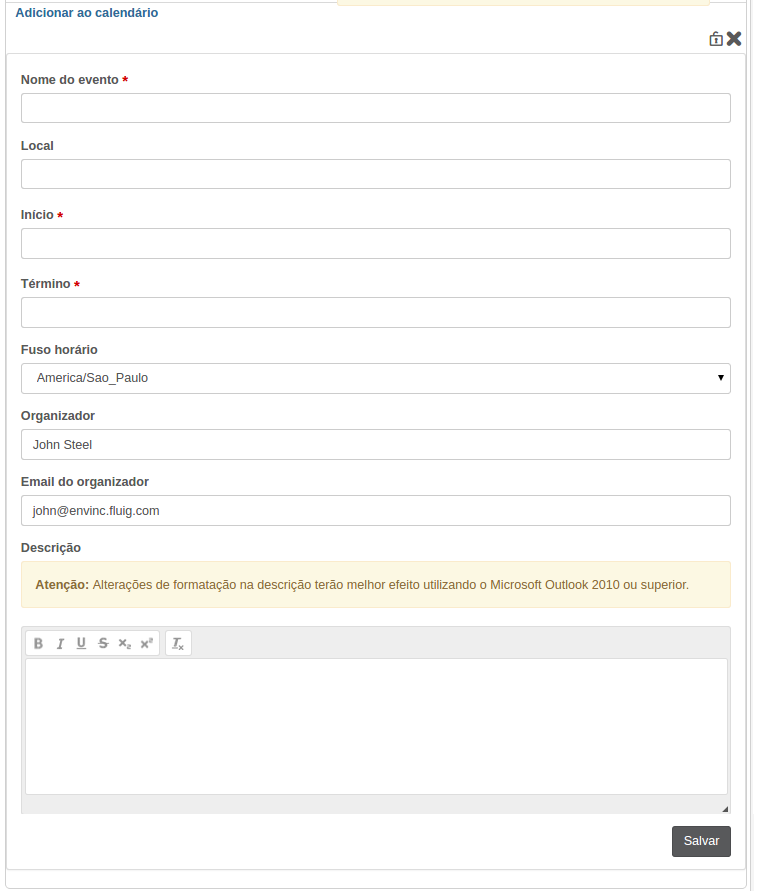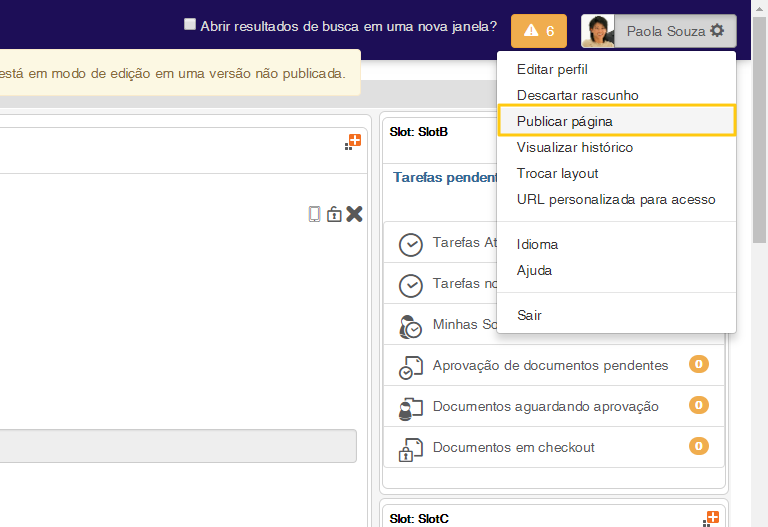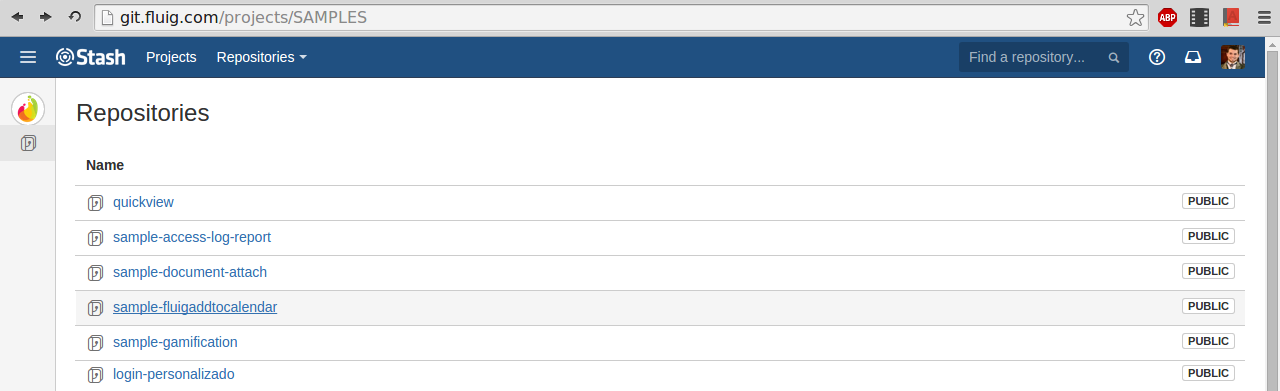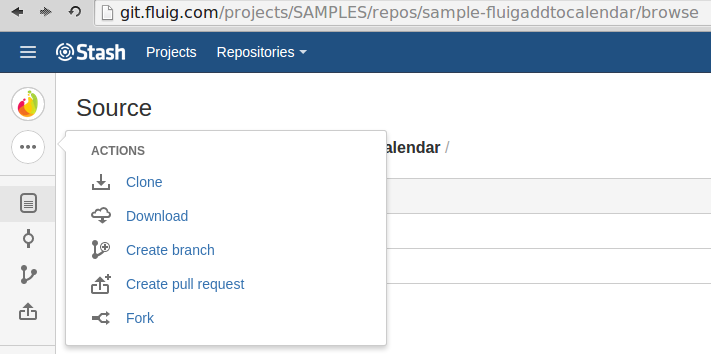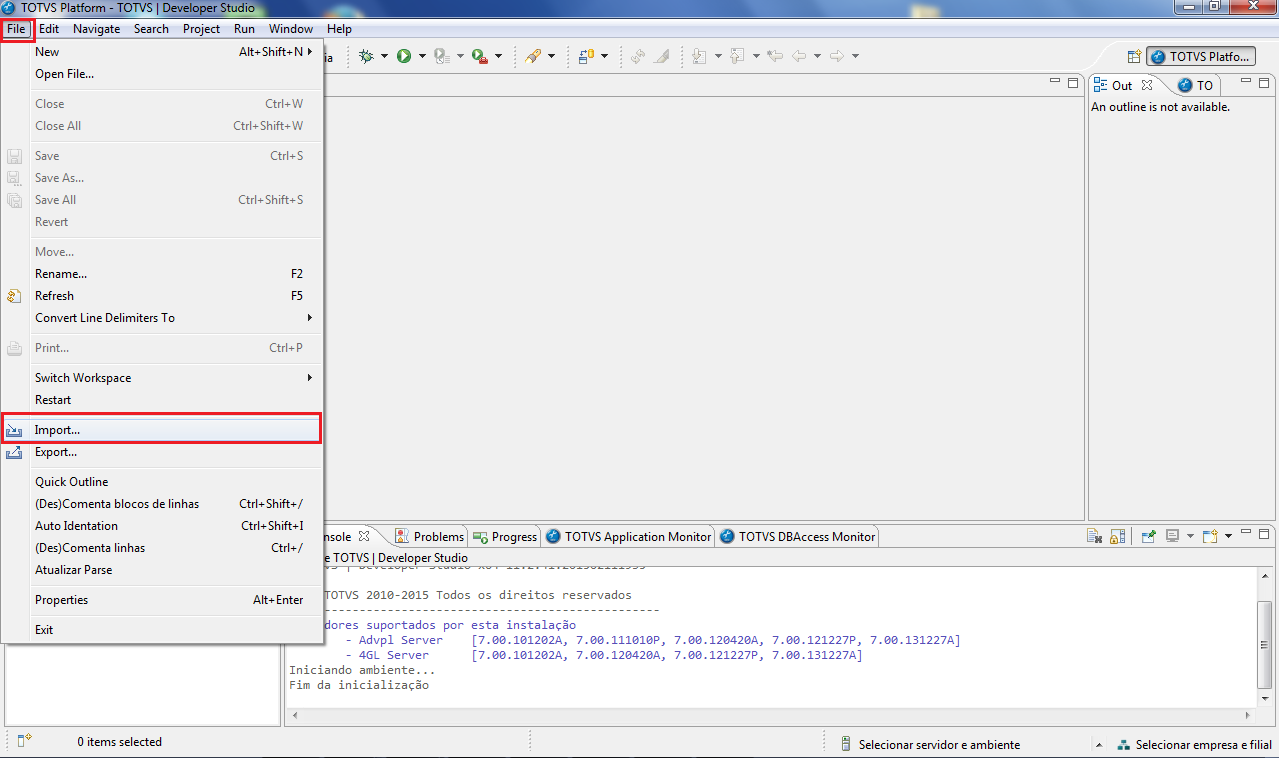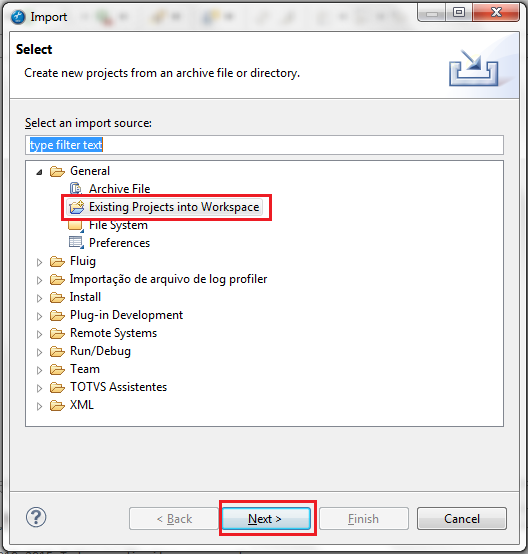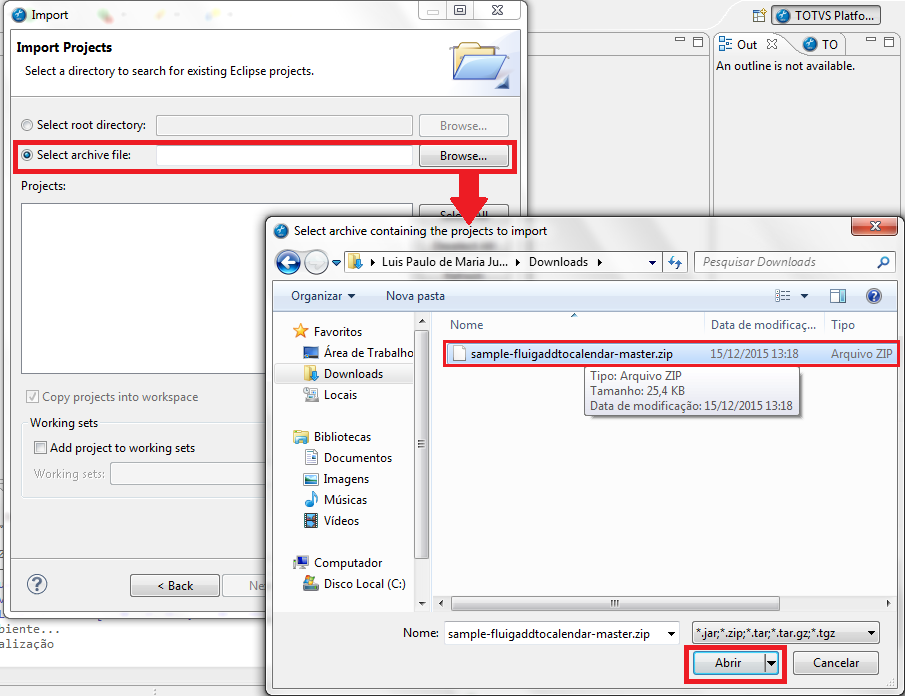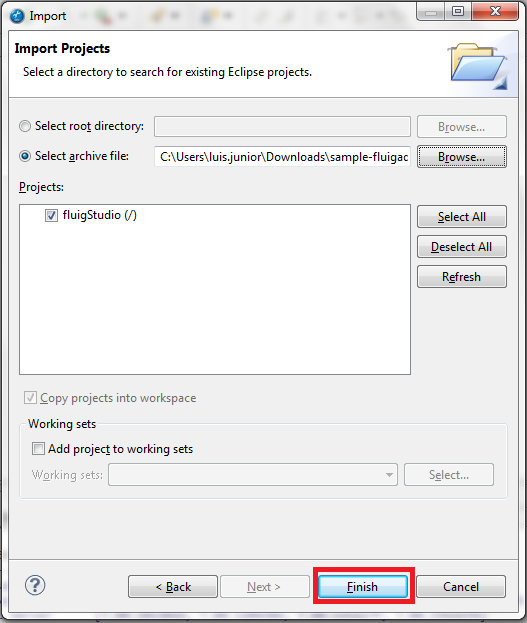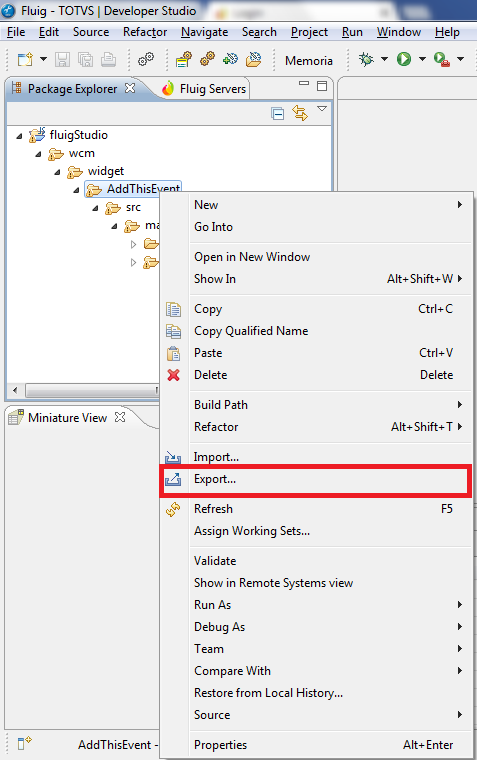Índice
Objetivo do componente
O widget Adicionar ao calendário permite a criação de eventos que, posteriormente, os interessados podem adicionar como um compromisso em seu calendário do Outlook, do Google, da Apple ou Yahoo.
Instalação do componente Adicionar ao calendário
- Para que esse widget seja exibido na lista de widgets disponíveis para páginas, primeiramente é necessário fazer o download do código-fonte do componente (Add-to-calendar) no diretório público do fluig no Git.
- Após acessar o repositório da widget, siga as instruções do README.md para compilar e dar deploy no componente.
Adicionando o widget em uma página
O passo a passo abaixo demonstra como incluir o widget Adicionar ao calendário em uma página da plataforma.
- Acesse a página em que deseja adicionar o widget de calendário, acione o menu de configuração no canto superior direito e selecione a opção Editar página.
- Selecione algum slot da página em edição e acione Adicionar uma nova widget.
No painel de seleção de widgets, navegue até a opção Adicionar ao calendário, localizada em Personalizado → Fluig Store → Adicionar ao Calendário, e acione Adicionar.
Após a inclusão do widget no slot, preencha os dados do evento e acione Salvar. Os campos Nome do evento, Início e Término são obrigatórios.
Após salvar as alterações no widget, acesse o menu de configuração no canto superior direito e selecione a opção Publicar página.
Após a publicação da página, será possível visualizar o widget e se desejado ,escolher um dos tipos de calendário para incluir o evento.
Alterações para o widget Adicionar ao calendário
Para ter acesso ao código fonte do componente e efetuar alterações no widget padrão conforme as necessidades da sua empresa, siga os passos descritos abaixo.
Atenção
Caso deseje utilizar o componente padrão e não tenha interesse em personalizá-lo, o procedimento abaixo não é necessário.
No repositório do sample-fluigaddtocalendar, selecione a opção Download no menu lateral esquerdo e efetue o download na pasta de sua preferência.
Efetuado o download do sample-fluigaddtocalendar, acesse o fluig Studio, acione a opção File → Import, no menu superior esquerdo.
Selecione a opção General → Existing Projects into Workspace.
Selecione a opção Select archive file acione a opção Browse... e em seguida navegue até o local onde está localizado o arquivo: sample-fluigaddtocalendar-master.zip baixado no Passo 2, em seguida acione o botão Abrir.
Para finalizar a importação acione o botão Finish.
Após a finalização da importação do Projeto para o fluig Studio navegue até a raiz do Widget, fluigStudio > wcm > widget > AddThisEvent e selecione a raiz com o botão direito e acione a opção Export.
Selecione a opção Fluig > Exportar para o servidor Fluig.
Selecione o Servidor desejado e acione a opção Finish, após a finalização o widget estará disponível para ser adicionados nas páginas do WCM.
- * Caso não tenha um servidor cadastrado no seu fluig Studio, siga esse tutorial: Cadastrando servidor fluig no Studio.